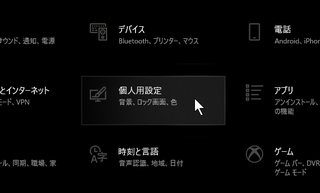
パソコンのほとんどの操作はマウス無しでも出来るようになっています。
昔からの名残、マウスが存在しない真っ黒画面の時代だったパソコンでは、全てキーボードで利用されていました。
これだけ覚えてれば、普段使い慣れたソフトウェアがさらに、便利になるはずです。
ご飯を食べてる時とか?左手しか使えない場面でも、操作できる訳です。
TABキー
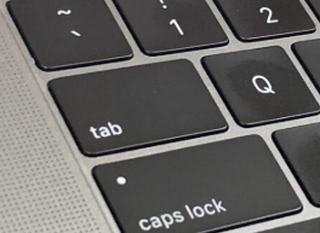
「フォーカス」というものがあり、画面上の必ずどこかが選択された状態になっています。マウスでクリックすると、そこが選択されますよね?決定はENTERです。
このフォーカスを移動するのが、TABキーとカーソルキーです。押す度に移動します。
具体的には、TABキーは、次のかたまりへ移動、カーソルキーは、隣同士の移動という感じです(これはソフトによって様々)
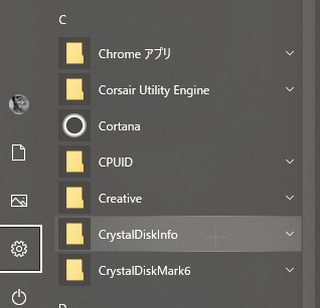
スタートメニューの写真ですが、今、「設定」にフォーカスがありますよね。TABキーとカーソルキーを押すと、四角い線が移動するのが分かるかと思います。
この状態で、ENTERを押せば、設定画面が開きます。
OSの基本部分や、ちゃんと作ってあるソフトウェアなら、これで全ての操作が可能に作ってあるはずです。
アクセスキー
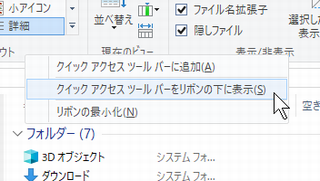
ソフトのメニューの欄の、最後の(S)の様な文字。これの事「アクセスキー」です。
この写真の場合、メニューを開いた状態で、“S”を押すことで、選択実行する事ができます。
※昔は必ず記載されてあったのですが、最近はOSですら表示が無いものが多い
ショートカット
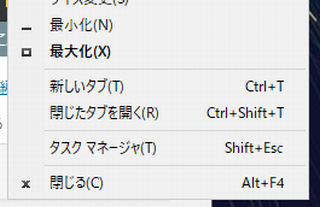
また、メニュー上右端に、こんな”Ctrl+T”のようなものが記載されている事があります。
これを、「ショートカット」と言い、メニューを開かなくても、直接その機能を実行する事ができます。
これを覚えると、マウスでカチカチしなくても、操作できるので、操作がとても早くなります。
よく使うメニューの機能を覚えておくと、とても便利です。
”Alt+F4”のようなものは、(ほぼ)全てのソフトウェアで共通の操作体系になります。こういったものもあります。
メニューキー

これも便利です。こんなキーがキーボードの右下辺りにあるはずです。これを「メニューキー」と呼びます。
マウスで、右クリックした時の挙動になります。
徹底的にマウスを使わないなら・・
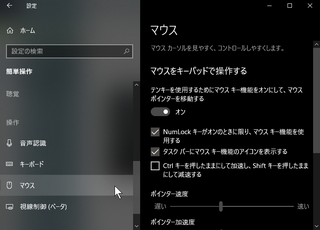
「簡単操作のマウス」で、テンキー0~9で、マウスポインター自体を操作する事ができます。
実用に耐えうるか・・は、別にしてですが、最悪、マウスが故障したとしても、なんとか、ここからマウス操作が可能になります。
ポインタ速度を真ん中よりも右に振ってないと、ほぼ動きません。
寄り道
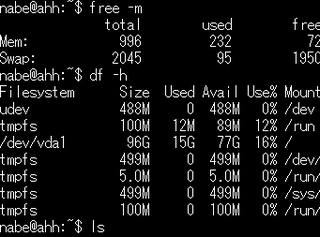
例で、このウェブサーバの管理してた時のスクショですが、こんな真っ黒な画面は今でも現役で利用されています。
こういう場面では、マウスは一切不要で、全ての操作はキーボードのみとなります。
今風なグラフィカルなパソコンで入門した方からしたら、使いにくそうなシロモノにしか見えないかもしれません。
文字情報しか無いので、遠隔のパソコンの操作において通信上シンプル、はるか昔から仕様の変化が(ほぼ)無く、一度覚えてしまえば、こちらの方が楽(という人もいるという)だったりもします。
例外無くパソコンの根底部分がこれなのです。Mac OSXやWindowsも含みます。
もちろん、これで絵を書いたり、Youtubeを見たりとかは出来ません(文字情報だけなので)
